Cómo arreglar la ráfaga constante de paquetes en Modern Warfare 3 (MW3) – TechCult
Miscelánea / / December 01, 2023
Call of Duty: Modern Warfare 3 envía a tu personaje a misiones para detener una guerra global. Sin embargo, en medio de una trepidante acción de disparos, ¿estaba listo para hacer estallar un explosivo, pero hubo una ráfaga de paquetes de datos que provocó tartamudeos constantes en el juego MW3 en su PC? Bueno, recientemente, este problema ha molestado a muchos jugadores en todo el mundo y entendemos la molestia de las batallas incompletas. Por lo tanto, esta guía lo ayudará a detener y reparar ráfagas de paquetes en MW3 en su PC. Prepárate para ganar sin demoras mientras sobrevives en el caos de una guerra intensa.

¿Qué es la explosión de paquetes y qué la causa?
La información a través de Internet se envía y recibe en forma de paquetes. En juegos en línea como Modern Warfare 3, los paquetes de datos se transfieren entre los servidores del juego y su dispositivo. Sin embargo, cuando la velocidad es más rápida que el flujo normal de tráfico de la red, se produce una ráfaga. Como resultado, se producen fluctuaciones en la red, caídas de fotogramas, tartamudeos, mayor latencia y bloqueos inesperados del juego.
A continuación se detallan algunos factores que podrían causar ráfagas de paquetes:
- Conexión a Internet inestable o deficiente
- Congestión en la red
- Problemas de compatibilidad
- Configuración de gráficos altos
- Problemas con el servidor de juegos
Respuesta rápida
Para resolver este problema, simplemente reinicia tu PC y ejecuta el juego nuevamente. Si eso no ayuda, solucione el problema de su conexión a Internet y asegúrese de que el dispositivo esté conectado a una fuente rápida y estable.
Cómo arreglar la ráfaga de paquetes en MW3
Puedes identificar problemas de explosión de paquetes en el juego desde los tres cuadrados uno encima del otro a la izquierda de la pantalla mientras juegas Modern Warfare 3. Estos son los métodos que pueden ayudarle a deshacerse de él.
Método 1: Soluciones básicas de resolución de problemas
Comenzaremos con algunas soluciones básicas fáciles de usar que potencialmente pueden solucionar el problema de manera rápida y eficiente. Repasémoslos.
Método 1A: reiniciar el juego y luego el dispositivo
La forma más sencilla de resolver el problema de la ráfaga de paquetes es reiniciar el dispositivo en el que estás reproduciendo el MW3. Sal del juego y reinicia la PC.
Método 1B: esperar hasta que se solucionen los problemas del servidor
Modern Warfare 3 podría experimentar ráfagas de paquetes o pérdida de paquetes cuando los servidores del juego enfrentan discrepancias. Puedes comprobar lo mismo en Sitio web oficial de soporte de Activision y esperar unas horas hasta que lo solucionen.

Método 1C: eliminar aplicaciones en segundo plano
Las aplicaciones en segundo plano, si están abiertas, consumen recursos del sistema, incluso si no están en uso. Múltiples programas que acaparan la red, el almacenamiento y la potencia de la GPU pueden causar problemas con juegos exigentes como MW3. Sigue los pasos para cerrarlos:
1. Abierto Administrador de tareas y pasar a la Procesos pestaña.
2. Haga clic derecho en el programa que desea cerrar y seleccione Tarea final desde el menú contextual.

3. Repita los mismos pasos y cierre todas las aplicaciones innecesarias. Compruebe si el problema se ha resuelto.
Método 2: solucionar problemas de conectividad a Internet
Cuando el dispositivo está conectado a una fuente de Internet débil o inestable, puede provocar varios problemas e interrupciones mientras se juega en línea, incluida la explosión de paquetes en MW3. Debe arreglar la conectividad de la red y mejorar la potencia para solucionar el problema. nuestra guía sobre Cómo aumentar la velocidad de Internet en Windows 11 te ayudará con lo mismo.
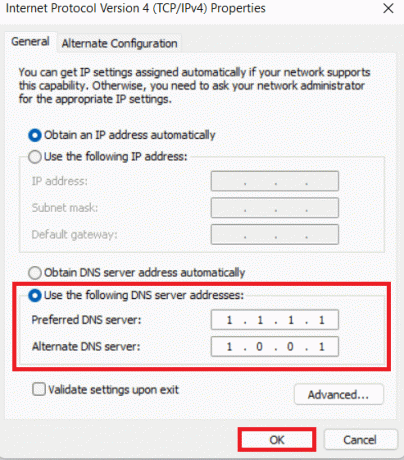
Método 3: cambiar a una conexión a Internet por cable
Las conexiones por cable suelen ser más fiables para una conexión a Internet de alta velocidad que las conexiones inalámbricas, ya que son menos susceptibles a las interferencias causadas por factores externos. Además, tienen menor latencia y menos posibilidades de pérdida o explosión de paquetes. Por lo tanto, le sugerimos que conecte la PC al enrutador mediante un cable Ethernet para utilizar Internet.

Método 4: actualizar los controladores del adaptador de red
Los controladores de red obsoletos pueden afectar el rendimiento de la red en su PC, lo que genera los problemas mencionados al jugar juegos en línea. Consulte nuestra guía sobre Cómo actualizar los controladores del adaptador de red en Windows 11 y siga los pasos que allí se indican.

Método 5: verificar la integridad de los archivos del juego
Verificar la integridad de los archivos del juego identificará y eliminará los errores y archivos corruptos que pueden causar el error constante de ráfaga de paquetes en MW3 en tu PC. Puedes seguir nuestra guía en Cómo verificar la integridad de los archivos del juego en Steam para realizar el mismo.

Método 6: ejecutar el reenvío de puertos
El reenvío de publicaciones permite que las solicitudes de red entrantes pasen a través de cualquier puerto, enrutador o firewall específico y las dirige al dispositivo dentro de una red privada local. Ahora bien, esto no sólo puede hacer que su conexión de red sea más estable y rápida, sino que también puede resolver fallos menores que podrían estar causando el problema discutido.
Antes de poder reenviar un puerto, debe anotar y guardar la siguiente información:
- Dirección IP del enrutador
- Dirección IP del dispositivo
- Puertos TCP y UDP para MW3 del sitio web oficial de soporte de Activision.
Si no puede detectar la dirección de su enrutador, consulte nuestra guía en ¿Cómo encontrar la dirección IP de mi enrutador?
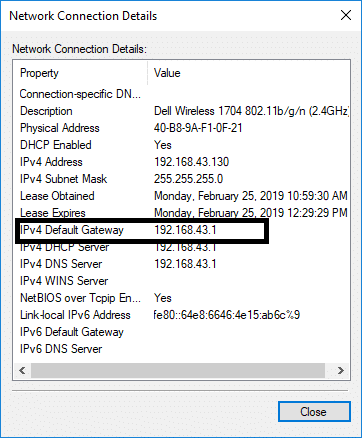
1. En la barra de URL de cualquier navegador web, ingrese la dirección IP de su enrutador.
Nota: Si recibe una advertencia de privacidad que dice Su conexión no es privada, haga clic en Avanzado, seguido por Proceder a .
2. Ahora inicie sesión en el panel con las credenciales de administrador del enrutador.
3. Navega hasta el Reenvío de puertos sección y escriba la dirección IP de su PC o consola de juegos en el cuadro correspondiente.
4. Ahora, ingresa al tcp y UDP puertos de Modern Warfare 3 en las secciones respectivas. Una vez hecho esto, reinicie el dispositivo y verifique si el problema está solucionado.
Método 7: ponerse en contacto con el soporte de Activision
Si ninguna de las soluciones anteriores funciona, entonces la última opción es ponerse en contacto con Soporte de Activision. Vaya a las opciones de soporte y seleccione Modern Warfare 3. Complete los detalles sobre su problema para que el equipo de soporte pueda comunicarse con usted y resolver su problema.
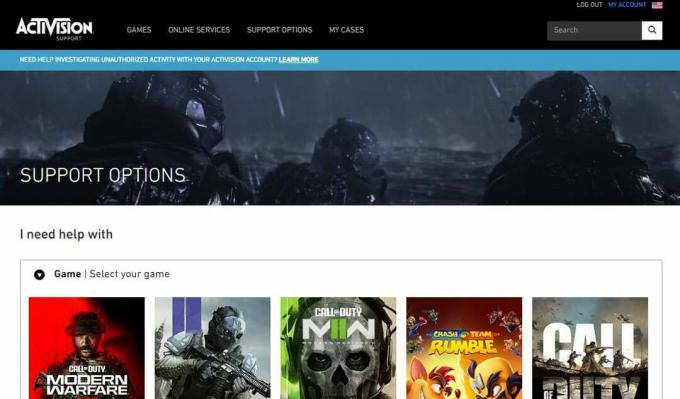
Métodos adicionales para consolas
Si juegas Call of Duty MW3 en las consolas de juegos PlayStation o Xbox y te enfrentas al problema de la explosión de paquetes, las siguientes soluciones podrían ayudarte a solucionarlo.
Método 1: deshabilitar la transmisión de texturas bajo demanda
La transmisión de texturas bajo demanda descarga texturas en segundo plano mientras juegas. Agrega más colores a las texturas para mejorar las imágenes y hacer que los elementos del juego resalten más. Sin embargo, requiere una gran cantidad de ancho de banda, lo que podría provocar problemas de red como latencia y ráfagas de paquetes. Sigue los pasos:
1. Lanzamiento Call of Duty Modern Warfare 3, clickea en el icono de engranaje (Configuración) en la esquina superior derecha y seleccione el GRÁFICOS en el menú desplegable.
2. Bajo la DETALLES Y TEXTURAS pestaña, deslice el botón junto a TRANSMISIÓN DE TEXTURAS BAJO DEMANDA para apagarlo.

Lea también: Los 25 juegos más jugados en Steam
Método 2: deshabilitar el juego cruzado
El juego cruzado en Modern Warfare 3 te permite jugar con otros en múltiples plataformas. Sin embargo, esto también provoca problemas ocasionales en la red. Le sugerimos que lo desactive.
Opción 1: en PlayStation
Siga los pasos a continuación en su consola PlayStation 4/5:
1. Lanzamiento MW3, clickea en el Icono de configuración en la esquina superior derecha, seguido de CUENTA Y RED.
2. Desliza el interruptor al lado de Juego cruzado en el En línea pestaña para apagarlo.

El método para desactivar el juego cruzado es diferente en las consolas PlayStation y Xbox. Sin embargo, los usuarios de PC aún no tienen la posibilidad de desactivar el juego cruzado.
Opción 2: Onorte Xbox
Siga los pasos a continuación en la consola Xbox One o Series X/S para desactivar el juego cruzado en MW3:
1. Navegue hasta la configuración de la consola Xbox y en el General pestaña, seleccione Seguridad en línea y familia.
2. Ahora sigue el camino: Privacidad y seguridad en línea > Privacidad de Xbox > Ver detalles y personalizar > Comunicación y multiplicador.
3. Seleccionar Bloquear bajo la Puedes unirte al juego entre redes. opción.

¡Eso es! Esperamos que nuestra guía te haya ayudado. solucionar el problema de ráfaga de paquetes en MW3. Si tiene alguna consulta o sugerencia sobre el blog, háganoslo saber en la sección de comentarios a continuación. Manténgase conectado con TechCult para conocer más problemas de solución de problemas.
Henry es un escritor de tecnología experimentado apasionado por hacer que temas tecnológicos complejos sean accesibles para los lectores cotidianos. Con más de una década de experiencia en la industria tecnológica, Henry se ha convertido en una fuente confiable de información para sus lectores.



